¿Qué es el “Error driver_corrupted_expool” en Windows 10/8 / 8.1?
Es un error común categorizado como “Pantalla azul de la muerte” (BSoD) que se produce posiblemente debido a problemas de hardware y software. DRIVER_CORRUPTED_EXPOOL BSoD Error indica que “Se ha detectado un problema y Windows se ha apagado para evitar daños en su computadora”, y le recomienda que verifique que cualquier hardware o software nuevo esté instalado correctamente.
Este error de BSoD suele aparecer con algún error de código de detención de Windows “DRIVER_CORRUPTED_EXPOOL”. Una posible razón detrás de este problema es el problema con los controladores del sistema en su computadora con Windows. Significa que si los controladores de dispositivo no están instalados correctamente o están dañados, es posible que se enfrente a este error en su computadora.
Los controladores son aplicaciones importantes en el dispositivo Windows necesarias para comunicar el hardware con el sistema operativo. Los controladores de dispositivos faltantes, desactualizados, dañados o incompatibles pueden causar problemas graves como el error BSoD. En tal caso, debe actualizar o reinstalar los controladores del dispositivo para solucionar el problema.
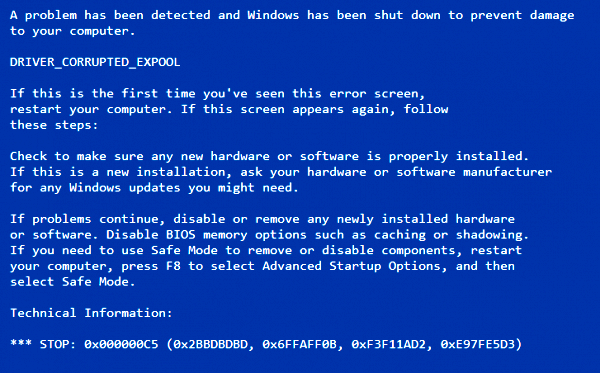
Algunos problemas relacionados con el error driver_corrupted_expool
- DRIVER_CORRUPTED_EXPOOL CISCO AnyConnect, VPN: Este mensaje de error BSoD aparece debido a aplicaciones de terceros mientras se usa CISCO AnyConnect. El mismo error también puede aparecer con otras aplicaciones VPN.
- Driver dañado expool Blue Screen: Este error de BSoD puede causar el reinicio o apagado automático de su computadora.
- Driver corrupto expool RAM: Este error también puede aparecer debido a un problema de hardware o de memoria RAM.
- Driver_corrupted_expool ntfs.sys, netio.sys, nvlddmkm.sys, ndis.sys, dxgmms1.sys, rdyboost.sys, tcpip.sys, usbport.sys, usbccgp.sys, afd.sys, acpi.sys, ataport.sys, hal.dll, halmacpi.dll, ntoskrnl.exe: este mensaje de error BSoD va seguido del nombre del archivo que lo provocó.
- DRIVER_CORRUPTED_EXPOOL BSoD Al conectarse a Internet: los usuarios informaron que se produce un error de BSoD al conectarse a Internet por algunas razones.
- DRIVER_CORRUPTED_EXPOOL al inicio, después de overclock: este error aparece durante el inicio de la PC o el inicio de Windows posiblemente debido a problemas con los controladores del dispositivo.
- DRIVER_CORRUPTED_EXPOOL debido a software antivirus de terceros: a veces, el software antivirus de terceros puede causar este tipo de error.
¿Cómo solucionar el error driver_corrupted_expool en Windows 10/8 / 8.1?
Método 1: Solucione el error DRIVER_CORRUPTED_EXPOOL BSoD en una PC con Windows con la “Herramienta de reparación de PC” [Solución recomendada]
“PC Repair Tool” le ofrece encontrar y corregir errores BSoD, errores DLL, errores de registro del sistema, limpiar archivos basura, eliminar programas o archivos innecesarios, eliminar malware o virus y solucionar otros problemas del sistema con solo unos pocos clics. En orden, puede corregir el “DRIVER_CORRUPTED_EXPOOL BSoD Error” con esta herramienta rápida. Puede obtener la “Herramienta de reparación de PC” a través del siguiente enlace.
Método 2: Ejecute el análisis del sistema con “SpyHunter – Software antivirus”
El ataque de malware o virus puede causar errores graves como “Error driver_corrupted_expool” en una computadora con Windows. Por lo tanto, puede solucionar este problema eliminando todo tipo de malware o virus con “SpyHunter – Software antivirus”. Este software le ofrece encontrar todas las amenazas, incluido el último malware en la computadora, y luego puede eliminar todas las amenazas detectadas con solo unos pocos clics. Puede obtener “SpyHunter antimalware” a través del siguiente enlace.
Método 3: actualice los controladores de Windows [automáticamente]
Como se mencionó anteriormente, los controladores del sistema problemáticos pueden causar “Error driver_corrupted_expool” en la computadora con Windows. Por lo tanto, debe mantener actualizados los controladores de su sistema, incluidos los controladores de red, los controladores de pantalla, los controladores de sonido y otros. Puede actualizar los controladores de dispositivo utilizando la “Herramienta de actualización automática de controladores” en su computadora. Esta herramienta encontrará los controladores para su computadora y los instalará en su computadora automáticamente. Puede “Obtener la herramienta de actualización automática de controladores” a través del siguiente enlace.
Obtenga la herramienta de actualización automática de controladores
Método 4: actualice los controladores de Windows [manualmente]
También puede probar el método manual para actualizar los controladores de su sistema.
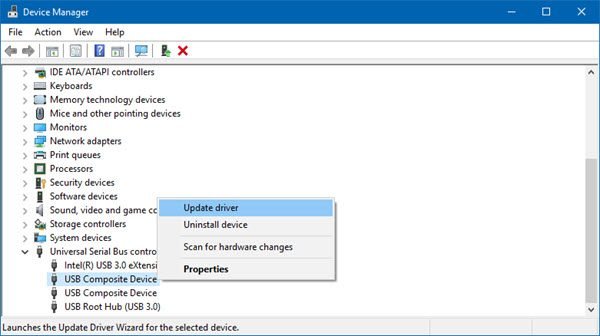
Paso 1: Presione las teclas “Windows + X” juntas desde el teclado y seleccione “Administrador de dispositivos”
Paso 2: En el “Administrador de dispositivos” abierto, expanda cada categoría de dispositivo una por una y verifique si algún controlador muestra “Signo de exclamación amarillo o signo de interrogación”. En caso afirmativo, debe hacer clic derecho sobre él y seleccionar “Actualizar controlador” para actualizar el controlador.
Paso 3: seleccione “Buscar automáticamente el software del controlador actualizado” y siga las instrucciones en pantalla para finalizar el proceso de actualización.
Paso 4: Una vez hecho esto, reinicie su computadora para ver los cambios y verifique si el problema está resuelto.
Método 5: eliminar aplicaciones problemáticas
Como se mencionó, las aplicaciones problemáticas pueden ser una de las razones detrás de este error BSoD en su computadora. Por lo tanto, puede intentar solucionar este problema eliminando las aplicaciones instaladas o actualizadas recientemente. Para hacerlo, siga los pasos a continuación.
Paso 1: Abra el “Panel de control” y haga clic en “Aplicaciones y funciones” o “Programas y Fe atures “
Paso 2: busque los programas instalados recientemente, haga clic con el botón derecho en él, seleccione “Desinstalar” y siga las instrucciones en pantalla para finalizar.
Paso 3: Una vez hecho esto, reinicie su computadora y verifique si el problema está resuelto.
Método 6: actualizar BIOS
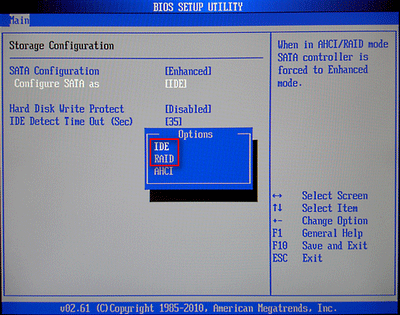
El error BSoD también puede ocurrir debido a componentes de hardware incompatibles integrados con su placa base. Puede actualizar este problema actualizando su BIOS. Para actualizar su BIOS, abra su navegador y visite el sitio web del fabricante de su placa base, y busque la página “Descargas o soporte” para su modelo específico de placa base. Esto mostrará la lista de versiones de BIOS disponibles junto con los cambios / correcciones de errores en cada una y las fechas de su lanzamiento. Descargue la versión correcta del BIOS para actualizar. Una vez hecho esto, verifique si el problema está resuelto.
Método 7: Restablecer Windows 10
Si no puede reparar el ‘Error driver_corrupted_expool’ con los métodos mencionados anteriormente, puede intentar solucionar el problema restableciendo Windows 10. Para restablecer Windows 10, es posible que necesite un medio de instalación de Windows 10 para poder crear fácilmente la instalación de Windows 10 Media Drive utilizando una unidad flash USB y la herramienta de creación de medios.
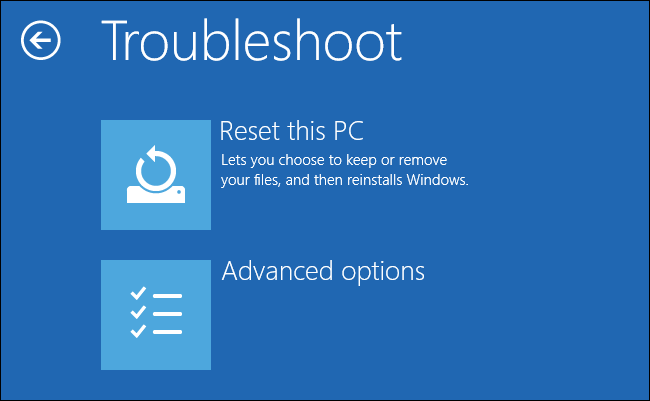
Paso 1: reinicia tu computadora varias veces durante las secuencias de arranque para ingresar a “Reparación automática”
Paso 2: seleccione “Solucionar problemas> Restablecer esta PC> Eliminar todo”. Asegúrese de que la unidad de medios de instalación de Windows 10 esté insertada
Paso 3: seleccione “Solo la unidad donde está instalado Windows> Simplemente elimine mis archivos” y haga clic en el botón “Restablecer” y siga las instrucciones en pantalla para finalizar el proceso de restablecimiento.
Paso 4: Una vez hecho esto, compruebe si se ha resuelto el error “DRIVER_CORRUPTED_EXPOOL BSoD”.
Conclusión
Estoy seguro de que esta publicación te ayudó a solucionar el error driver_corrupted_expool en Windows 10/8 / 8.1 con varios métodos sencillos. Puede leer y seguir nuestras instrucciones para hacerlo. Eso es todo. Para cualquier sugerencia o consulta, escriba en el cuadro de comentarios a continuación.
